كيفية تحويل ملفات SWF إلى MP4 (MP4 إلى SWF) بسرعة وسهولة
SWF (ShockWave Flash) هو تنسيق ملف Adobe Flash يستخدم لاحتواء الوسائط المتعددة والرسومات المتجهة و ActionScript. تُستخدم ملفات الرسوم المتحركة بتنسيق SWF بشكل أساسي للألعاب عبر الإنترنت. في الواقع ، يتم تجميع ملفات SWF من ملفات FLA. وبالتالي ، ليس من السهل تعديل ملفات SWF. سبب آخر تحتاجه لتحويل SWF إلى تنسيق MP4 هو مشكلة عدم التوافق. لا يمكن تشغيل ملف بامتداد SWF إلا باستخدام مشغلات الفلاش. في معظم الحالات ، يكون MP4 هو الفائز في SWF VS MP4. تستطيع اللعب، تحرير وتخزين ملفات MP4 على جميع الأجهزة المحمولة. بغض النظر عن ما تريد تحويل SWF إلى MP4 أو MP4 إلى SWF ، يمكنك الحصول على الخطوات التفصيلية هنا.
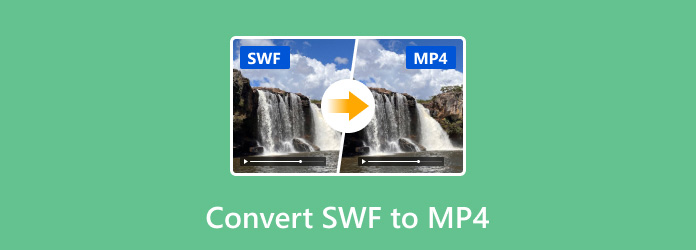
الجزء 1: أفضل برنامج لتحويل SWF إلى MP4
أنه Tipard Video Converter Ultimate يوفر سرعة تحويل فيديو أسرع 60x. يمكنك تحويل دفعة كبيرة لملفات SWF إلى MP4 بأقصى سرعة وأعلى جودة إخراج. علاوة على ذلك ، يمكنك تحرير فيديو SWF الخاص بك قبل التحويل إلى تنسيق MP4. كما يسمح محول SWF إلى MP4 للمستخدمين ضغط، اقتصاص ، مقطع ، دمج ، تدوير ، علامة مائية وتطبيق تأثيرات فيديو أخرى. وبالتالي ، يمكنك تحويل وتحرير ملفات SWF إلى MP4 في محطة واحدة.
الميزات الرئيسية لبرنامج SWF Converter
- 1. تحويل SWF إلى MP4 وتنسيقات 1000+ أخرى بجودة كاملة.
- 2. تخصيص جودة الفيديو ، الدقة ، معدل الإطار ومعدل البت قبل التحويل.
- 3. 60x سرعة أسرع لتحويل دفعة SWF إلى MP4.
- 4. العمل مع Windows 10/8/7 / XP / Vista و Mac OS X 10.5 أو أعلى.
كيفية تحويل SWF إلى MP4
قم بتشغيل Tipard Video Converter Ultimate. قم بسحب وإسقاط ملفات SWF في الواجهة الرئيسية. لا يوجد حد أقصى لحجم الملف. علاوة على ذلك ، يدعم برنامج SWF to MP4 تحويل الفيديو دفعة.

انقر على شكل أيقونة. قم بتعيين MP4 كتنسيق الإخراج. هنا يمكنك الحصول على العديد من ملفات تعريف MP4 بدقة وجودة مختلفة. يمكنك النقر فوق إعدادات لضبط إعدادات الفيديو والصوت.

انقر تحويل جميع لتحويل SWF إلى فيديو MP4. بعد تحويل SWF إلى MP4 ، يمكنك الانتقال إلى تحويله قسم لديك شيك.

كيفية تحويل MP4 إلى SWF
قم بتشغيل Tipard Video Converter Ultimate. يمكنك استخدامه كبرنامج MP4 لتحويل SWF أيضًا. انقر إضافة ملفات لتصفح وإضافة ملفات الفيديو MP4 الخاصة بك.

انقر فوق أيقونة التنسيق على الجانب الأيمن من ملف MP4. ثم قم بتعيين SWF كتنسيق إخراج الفيديو. أو يمكنك أن تتكشف تحويل الكل إلى قائمة لتعيين SWF كتنسيق الإخراج لجميع مقاطع فيديو MP4.

الخطوة شنومك: انقر فوق الإعدادات رمز بالقرب من الجزء السفلي لضبط إعدادات التفضيل. في ال العلاجات العامة, تحول و جدول المهام الأقسام ، يمكنك إدارة إعدادات تحويل MP4 إلى SWF. في وقت لاحق ، انقر فوق OK لحفظ التغييرات وإغلاق النافذة.
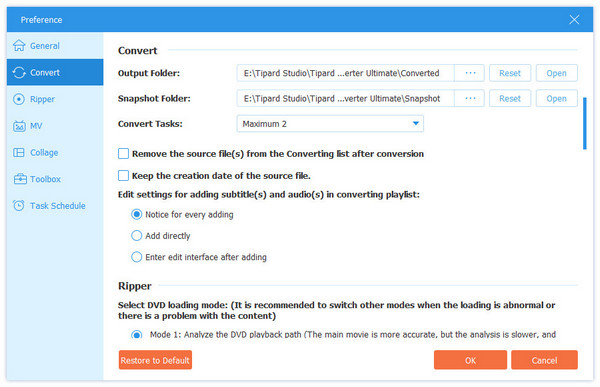
بعد كل التخصيصات ، انقر فوق تحويل جميع لتحويل MP4 إلى مقاطع فيديو SWF. يمكنك الحصول على ملفات SWF المحولة بسرعة.

الجزء 2: أفضل 10 محولات SWF لتحويل SWF إلى MP4 مجانًا
إذا كنت ترغب فقط في تحويل فيديو SWF واحد أو اثنين إلى MP4 ، يمكنك استخدام محول SWF إلى MP4 مجاني أيضًا. لمستخدمي iOS و Android ، يمكنك تحويل SWF إلى MP4 عبر الإنترنت مجانًا دون تثبيت تطبيقات إضافية. على الرغم من أنك تحتاج إلى التحقق من اتصال الإنترنت وحد حجم الملف أولاً. إليك أفضل 10 محولات مجانية من SWF إلى MP4 لجميع الأنظمة الأساسية.
أعلى 1: VLC Media Player
VLC Media Player هو فيديو شائع لتحويل MP4 مجانًا. يمكنك لعب وتحويل SWF إلى MP4 مجانًا على منصات متعددة.
الايجابيات:
- 1. VLC هو تطبيق مجاني لتحويل SWF إلى MP4 لأنظمة Windows و Mac و Linux و iOS و Android.
- 2. يمكنك لعب وتحويل SWF إلى MP4 مع VLC Media Player.
سلبيات:
- 1. من غير المناسب تحويل SWF إلى MP4 مجانًا باستخدام VLC Media Player.
- 2. واجهة المستخدم قديمة.
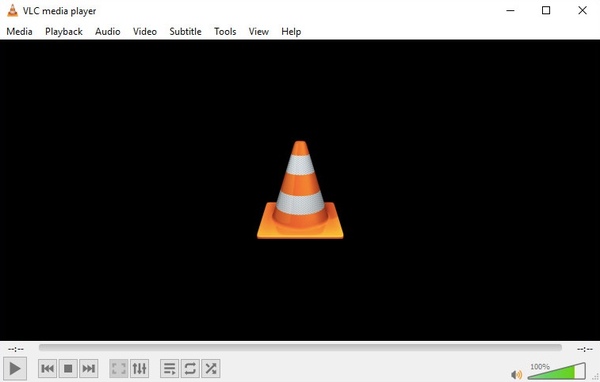
أعلى 2: فرملة اليد
HandBrake هو محول فيديو مجاني ومفتوح المصدر يمكنه تحويل الفيديو من SWF إلى MP4. يمكنك ضبط برنامج تشفير الفيديو والجودة ومعدل الإطارات وإعدادات الإخراج الأخرى قبل تحويل الفيديو إلى MP4.
الايجابيات:
- 1. تحويل SWF إلى MP4 باستخدام HandBrake على أنظمة التشغيل Windows و Mac و Linux.
- 2. تغيير إعدادات الفيديو وزيادة جودة الفيديو.
سلبيات:
- 1. لا تظهر جميع الوظائف في واجهة HandBrake.
- 2. HandBrake يتطلب أداء عالي للكمبيوتر.
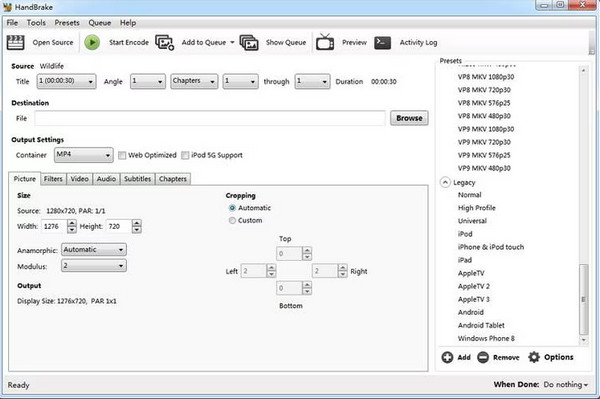
أعلى 3: Onlineconvertfree
إذا كنت تريد تحويل SWF إلى MP4 على iPhone أو Android ، فيمكنك استخدام onlineconvertfree لتحويل ملفات SWF مجانًا. ليست هناك حاجة لتثبيت تطبيقات إضافية على هاتفك.
الايجابيات:
- 1. تحويل مقطع فيديو من .swf إلى .mp4 مجانًا على الإنترنت.
- 2. يوفر المعلومات الأساسية لكل من صيغ SWF و MP4.
سلبيات:
- 1. لا يمكن ضبط إعدادات إخراج الفيديو.
- 2. العديد من الإعلانات التي تظهر على الشاشة.
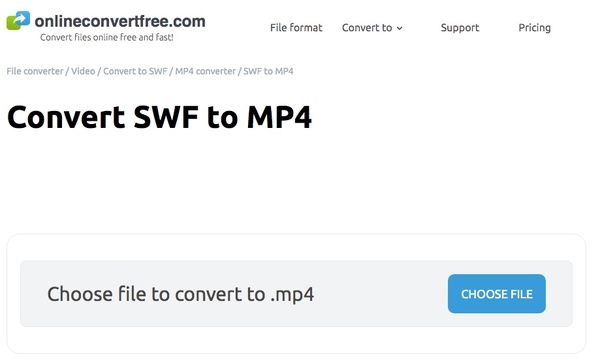
أعلى 4: Convertio
يتيح برنامج Convertio للمستخدمين تحويل فيديو SWF إلى MP4 من المصادر عبر الإنترنت وغير المتصلة. إذا تم تخزين ملفات SWF في مساحة التخزين السحابية ، فيمكنك تشغيل convertio.co لتحويل الفيديو من SWF إلى MP4 مباشرة.
الايجابيات:
- 1. تحويل ملفات SWF إلى MP4 من Dropbox أو Google Drive أو URL أو سطح المكتب.
- 2. حفظ الفيديو MP4 المحول إلى Dropbox أو Google Drive.
سلبيات:
- 1. يجب ألا يزيد حجم ملف SWF عن 100 ميجابايت.
- 2. يتم تقليل جودة الفيديو.
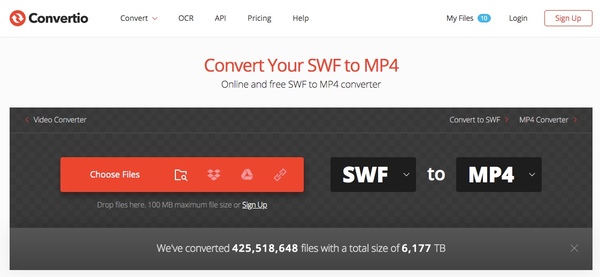
أعلى 5: تحويل الملفات
يمكنك تحويل SWF إلى MP4 عبر الإنترنت مجانًا بمستويات جودة مختلفة باستخدام files-conversion.com. علاوة على ذلك ، يمكنك اختيار أحجام شاشات متعددة تبدأ من 320 × 240 وأكثر.
الايجابيات:
- 1. تحويل SWF إلى MP4 مجانًا عبر الإنترنت بأحجام شاشة مختلفة.
- 2. ضبط جودة الفيديو MP4 من منخفض إلى مرتفع للغاية.
سلبيات:
- 1. تفتقر إلى دعم تحويل الدفعة.
- 2. بطيء تحويل الفيديو من SWF إلى MP4.
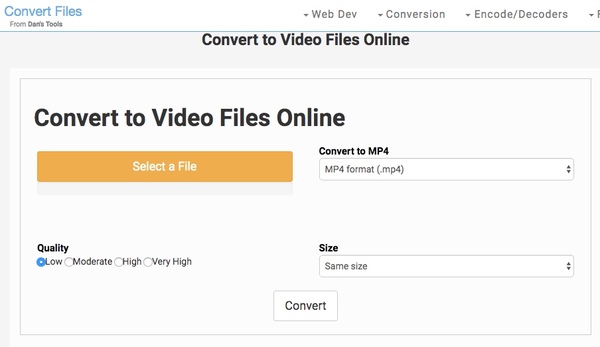
أعلى 6: CloudConvert
CloudConvert هو محول فيديو عبر الإنترنت يمكنه تحويل SWF إلى MP4 وتنسيقات 200 أخرى. يمكنك الحصول على أدوات التحرير الأساسية لمعالجة ملفات SWF الخاصة بك قبل تحويل MP4.
الايجابيات:
- 1. تحويل ملف SWF إلى MP4 عبر الإنترنت مجانًا مع واجهة بسيطة.
- 2. احصل على محرر الفيديو المضمّن عبر الإنترنت لقص إعدادات الفيديو والصوت واقتصاصها وضبطها.
سلبيات:
- 1. لا يعمل محول SWF إلى MP4 عبر الإنترنت بشكل جيد في بعض الأحيان.
- 2. قد يتلف CloudConvert أثناء تحويل الملفات الكبيرة.
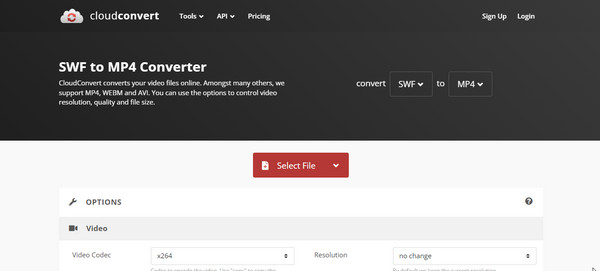
أعلى 7: FreeFileConvert
إذا كنت لا تريد تحويل أكثر من 5 ملفات SWF إلى تنسيق MP4 ، فيمكنك استخدام FreeFileConvert كمحول SWF إلى MP4 عبر الإنترنت. وهو مدعوم لاستيراد ملفات الفيديو SWF من محرك الأقراص المحلي أو URL أو السحابة.
الايجابيات:
- 1. تحويل SWF إلى MP4 من URL أو سحابة أو سطح المكتب.
- 2. واجهة المستخدم ودية للمبتدئين.
سلبيات:
- 1. يمكنك تحويل ما يصل إلى 5 ملفات SWF إلى تنسيق MP4 في كل مرة.
- 2. أقصى حجم للملف هو 300 ميجابايت.
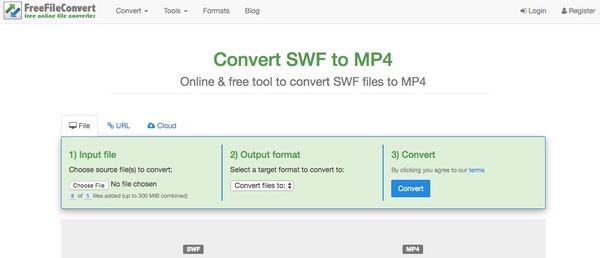
أعلى 8: FileZigZag
FileZigZag هو محول فيديو آمن لتحويل SWF إلى فيديو MP4 على الإنترنت. يمكنك تحويل ملفات وسائط أخرى داخل FileZigZag. يجب ألا يزيد إجمالي التحويل عن 10 ملفات يوميًا.
الايجابيات:
- 1. تحويل ملفات SWF إلى MP4 عبر الإنترنت بدون تسجيل أو تثبيت.
- 2. سيتم حذف ملفات SWF التي تم تحميلها بعد 30 دقيقة تلقائيًا.
سلبيات:
- 1. تحويل ما يصل إلى 10 ملفات SWF إلى تنسيق MP4 في اليوم.
- 2. قم بتحويل ملف SWF إلى MP4 عبر الإنترنت حتى 50 ميجا بايت.
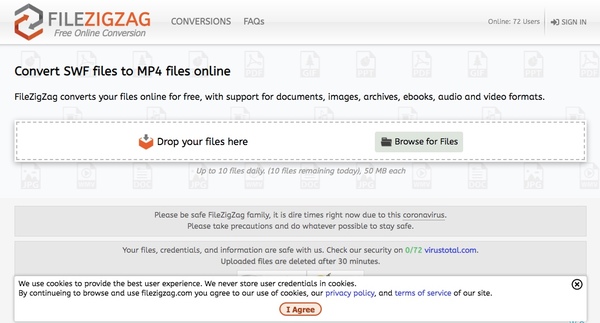
أعلى 9: Aconvert
يقوم Aconvert بتحديث الحد الأقصى لحجم الملف مؤخرًا. لا يمكنك تحويل أكثر من 10 ملفات فيديو SWF إلى MP4 لكل تحويل عبر الإنترنت. الحد الأقصى لحجم الملف هو 40 ميغابايت.
الايجابيات:
- 1. تحويل ملفات SWF التي تم تحميلها من URL أو Google Drive أو Dropbox.
- 2. عرض جدول المقارنة بين صيغ SWF و MP4.
سلبيات:
- 1. يمكنك فقط تحويل SWF إلى MP4 عبر الإنترنت مجانًا حتى 10 ملفات.
- 2. عرض العديد من الإعلانات على الشاشة.
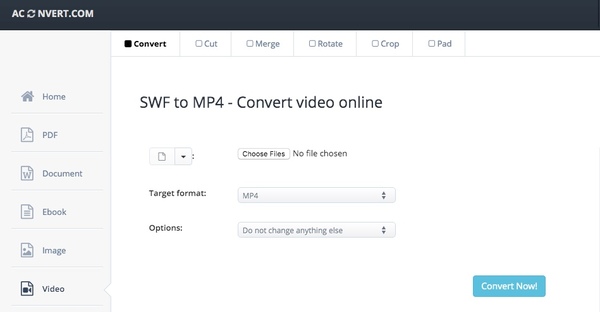
أعلى 10: Freemake Video Converter
يسمح Freemake Video Converter للمستخدمين بتحويل الفيديو من SWF إلى MP4 مجانًا. ومع ذلك ، سيكون هناك علامة مائية في فيديو MP4 المحول. تحتاج إلى الترقية إلى نسخته الكاملة لإزالة العلامة المائية.
الايجابيات:
- 1. قم بتحويل ملفات SWF إلى MP4 من مصادر متصلة أو غير متصلة بالإنترنت.
- 2. قص مقاطع فيديو SWF والانضمام إليها وتدويرها.
سلبيات:
- 1. تحويل الفيديو SWF إلى MP4 ليس سريعًا.
- 2. تم تحديث Freemake Video Converter منذ عام 2017.
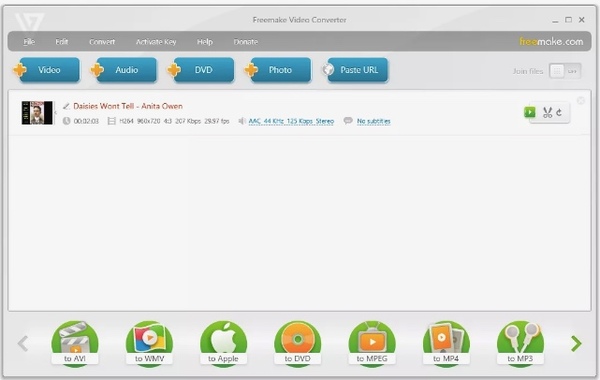
هذه هي أفضل محولات الفيديو SWF عبر الإنترنت وغير المتصلة والتي يمكنها تحويل ملفات SWF إلى MP4 بجودة جيدة. إذا كنت تريد فقط تحويل فيديو SWF إلى MP4 أقل من 50 ميجابايت ، فلا يهم كثيرًا أي محول SWF إلى MP4 للاختيار. بالنسبة للأشخاص الذين يحتاجون إلى تحويل ملفات SWF إلى MP4 بأكثر من 300 ميجابايت وأكثر ، بالتأكيد يجب ألا تفوت Tipard Video Converter Ultimate. يمكنك تحويل ملفات الفيديو الكبيرة من SWF إلى MP4 أو تنسيقات أخرى بسرعة فائقة. بالمناسبة ، يمكن لـ Tipard VCU العمل كمحرر فيديو لتحرير وإدارة جميع ملفات الفيديو والصوت على جهاز الكمبيوتر الخاص بك.







